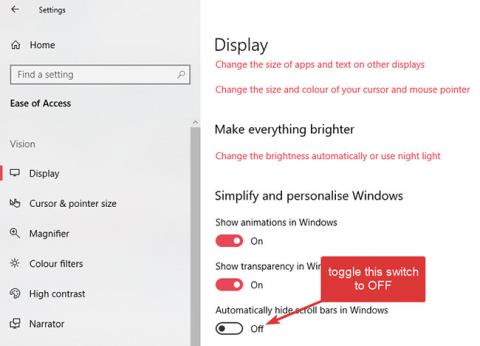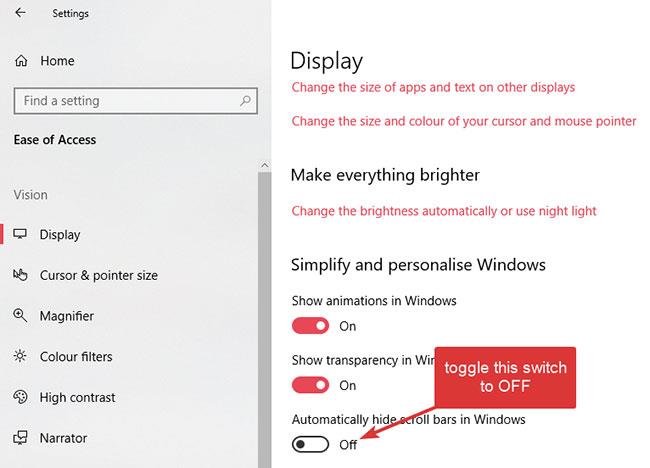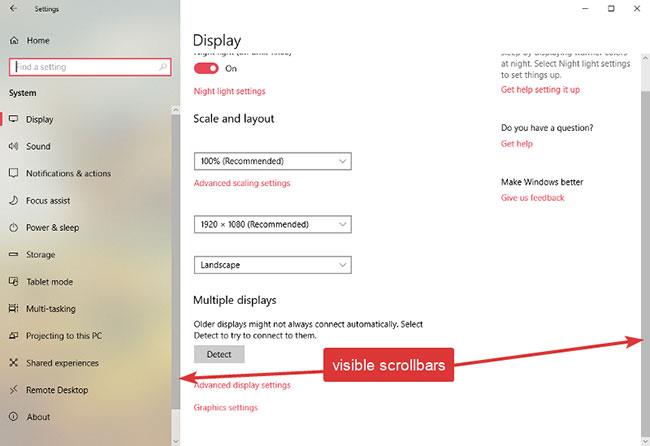Wenn die Standard-Bildlaufleiste in der Einstellungen-App und der Store-App schwer zu erkennen oder zu verwenden ist, können Sie in Windows 10 die gesamte Bildlaufleiste anzeigen. So geht's!
Die Einstellungen-App wird schrittweise verbessert
Microsoft verbessert die Einstellungen-App mit jeder Version. Es könnte sein, dass der Systemsteuerung weitere Optionen hinzugefügt werden oder dass das Design aktualisiert wird. Langsam aber sicher wird die Einstellungen-App flexibler und leistungsfähiger. Um die Benutzeroberfläche der Einstellungen-App und anderer Store-Apps aufzuräumen und zu optimieren, hat Microsoft beschlossen, Bildlaufleisten standardmäßig auszublenden.
Auch wenn die Bildlaufleisten „ausgeblendet“ sind, können Sie sie immer noch als dünne Linie auf der rechten Seite der App sehen. Wenn Sie mit der Maus über diese Zeile fahren, sehen Sie die eigentliche vollständige Bildlaufleiste und können damit nach oben und unten scrollen.
Durch das Ausblenden von Bildlaufleisten sehen Apps etwas besser aus, beeinträchtigen aber das Benutzererlebnis. Wenn Sie also keine versteckten Bildlaufleisten mögen, können Sie dafür sorgen, dass Windows 10 immer Bildlaufleisten anzeigt, indem Sie eine einzelne Option in der App „Einstellungen“ ändern. Dies ist besonders nützlich, wenn Sie die Bildlaufleiste hauptsächlich mit dem Mauszeiger bewegen. Lassen Sie sich von Quantrimang.com zeigen, wie Sie Bildlaufleisten in den Einstellungen und Store-Apps unter Windows 10 immer anzeigen.
So zeigen Sie Bildlaufleisten in Windows 10 immer an
Um versteckte Bildlaufleisten für Store-Apps unter Windows 10 zu deaktivieren, müssen Sie eine Option in den Einstellungen ändern. Aber aus irgendeinem Grund ist die Option nicht leicht zu finden, es sei denn, Sie wissen genau, wo sie sich befindet. Es ist jedoch sehr einfach, versteckte Bildlaufleisten in Windows 10 zu deaktivieren.
1. Öffnen Sie die Einstellungen-App . Sie können dies tun, indem Sie die Tastenkombination Windows + I drücken oder im Startmenü danach suchen.
2. Gehen Sie nach dem Öffnen der Einstellungen-App zur Seite „Einfacher Zugriff“ .
3. Wählen Sie im linken Bereich die Registerkarte „Anzeige“ .
4. Suchen Sie im rechten Bereich die Option „Bildlaufleisten in Windows automatisch ausblenden“ und stellen Sie den Kippschalter darunter auf die Position „Aus“.
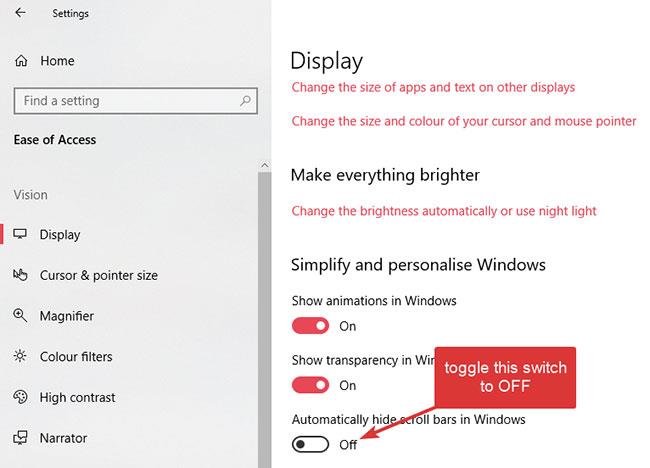
Deaktivieren Sie die Option Bildlaufleisten in Windows automatisch ausblenden
Die Änderung erfolgt sofort. Sobald Sie die Option auf „Aus“ stellen , werden Bildlaufleisten in der Einstellungen-App und allen anderen Store-Apps angezeigt, unabhängig davon, ob es sich um Erstanbieter- oder Drittanbieter-Apps von Microsoft handelt.
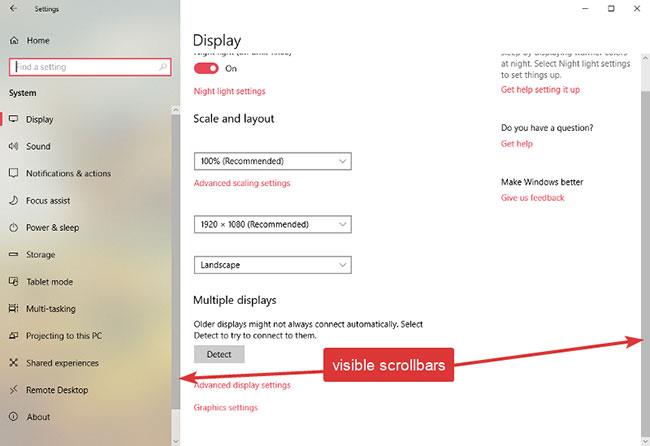
Bildlaufleisten werden in der Einstellungen-App und allen anderen Store-Apps angezeigt
Mehr sehen: